【YouTube】チャンネルのカスタマイズ【ブランディング】
Contents
[レイアウト] の設定
[チャンネルのカスタマイズ] のページから [レイアウト] タブを選択します。(図-30)
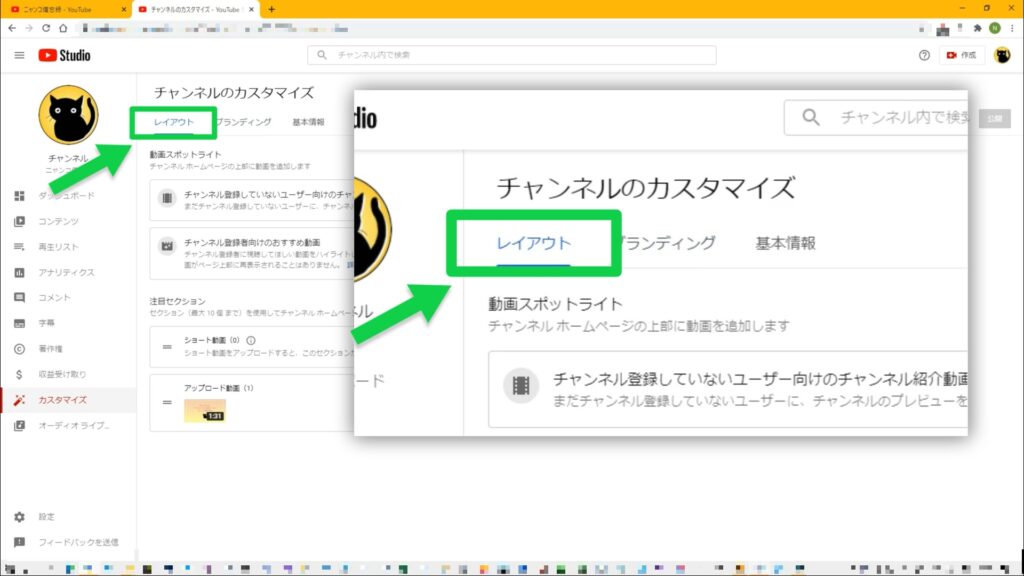
自分のチャンネルを訪問してくれた視聴者により効果的にアピールするように柔軟性を持ったレイアウトの変更ができるのですね。
[動画スポットライト] にデフォルトでいくつかの項目(?)が並んでいます。上から順に見ていきます。(図-31)
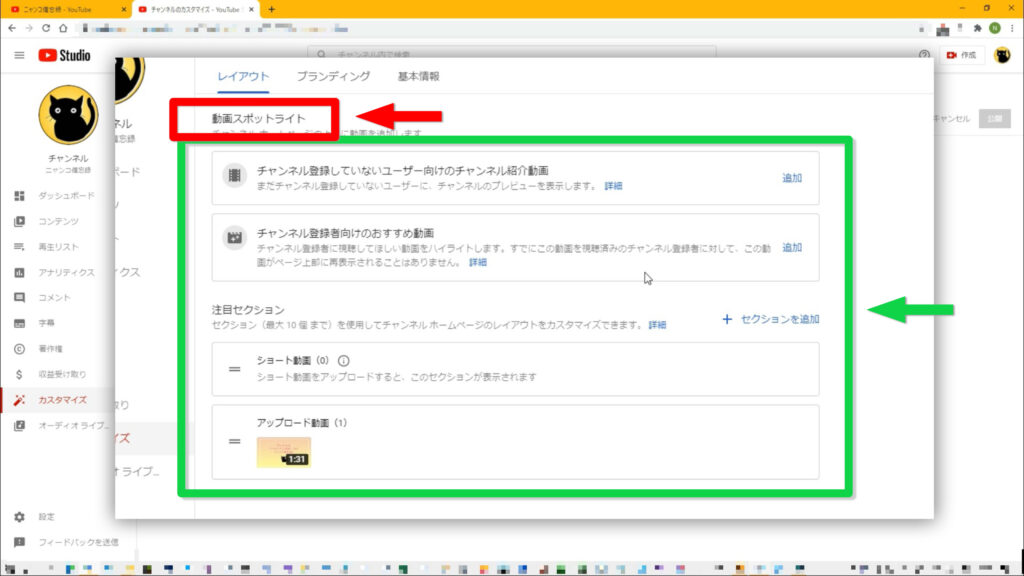
- チャンネル登録していないユーザー向けのチャンネル紹介動画
チャンネル紹介動画とは、「コンテンツの紹介を行い魅力をアピールする、簡潔で短い動画の事」と解釈しています。
...まだ作っていません。
作った方が良いのでしょうか?
無理に作る必要もない様な気がしてきました。どうなんでしょうね?
暇があったら作ってもいいかな?くらいの気持ちでいいかもしれません。よくわかりません。(笑)
- チャンネル登録者向けのおすすめ動画
開設したばかりのチャンネルなのでまだまだ動画の数が足りていません。
もうしばらくは特に気にする必要もなさそうです。
必要になったら設定するつもりです。
第一まだチャンネル登録者がいない…
- ショート動画
2020年の秋頃(?)から始まった新しい機能です。スマホでYouTube見ていると出てくる縦長の動画のあれですね。PCのブラウザで鑑賞しているときには出てきません。
YouTubeアプリでのみ表示されます。
実際、PCのブラウザで鑑賞しているときには表示されませんね。PCに対応しているYouTubeアプリまだありません…と思ってたら最近出たみたいです。
早速試してその顛末を動画にしようかなぁ。
- アップロード動画
アップロードした動画を並べて表示する機能です。特に何もしない。
[+セクションの追加] をクリックしてみます。(図-32)
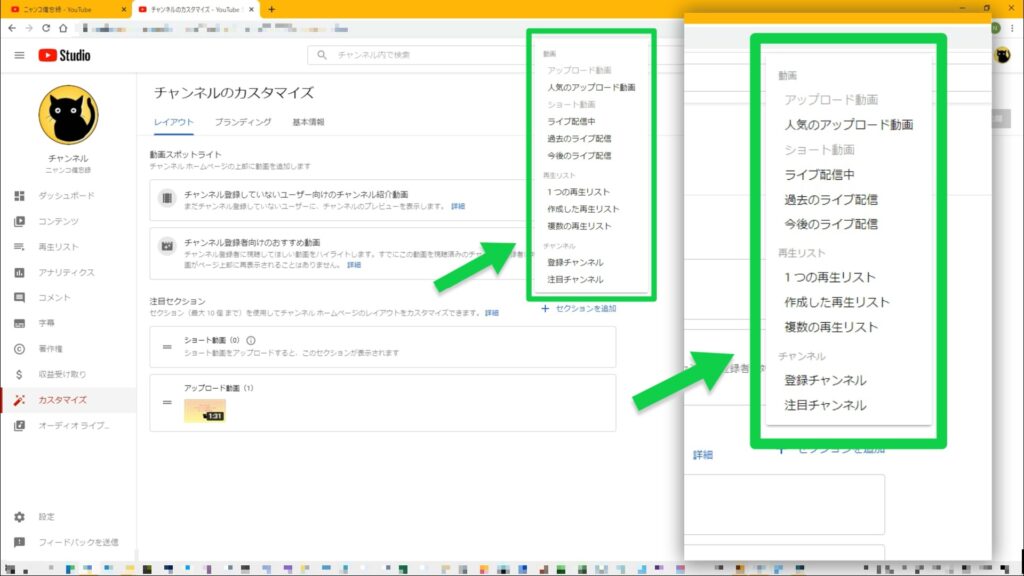
ポップアップメニューにいくつかの要素が表示されます。この中から自由に要素を追加してより魅力的なチャンネルレイアウトが可能みたいですね。
ほんとに軽く目を通すだけです...
[基本情報] の設定
次に [基本情報] タブを選択して基本情報ページに遷移します。(図-33)
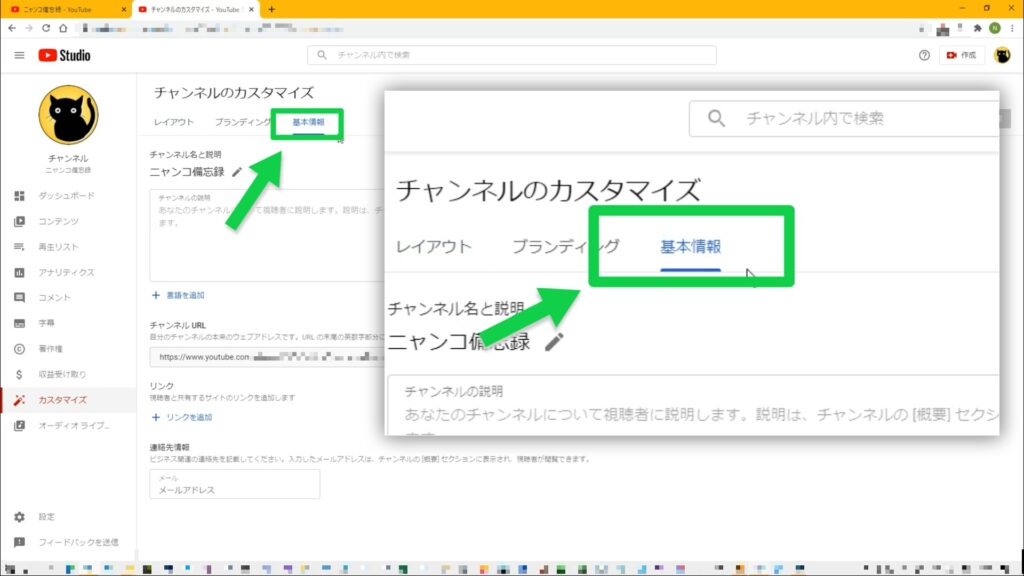
幾つかの項目があるので順番に目を通していきます。(図-34)
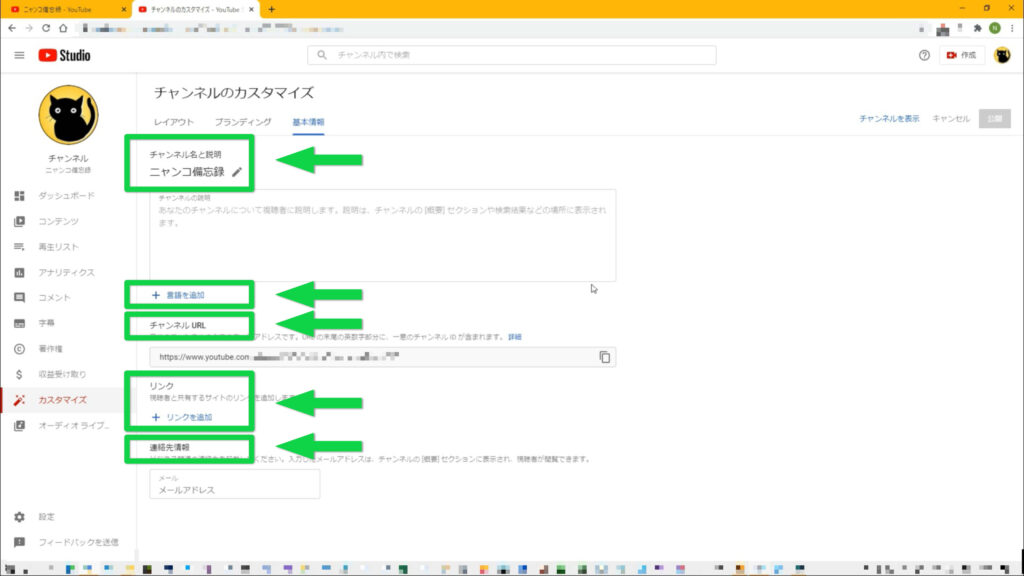
- [チャンネル名と説明]
いわゆる「概要欄」と呼ばれているものですね。
チャンネルのコンテンツの説明や魅力をアピールする文言を書くんですね。自分で運用しているサイトのURLや、アフィのリンクなんかも貼ったりします。
まだ書いてません…
後で書いておきます。(こればっか笑)
- [言語の追加]
多言語化をする時に設定する項目みたいです。今のところこのチャンネルは多言語化を行う予定は無いので特に何もしませんでした。
- [チャンネルURL]
チャンネルページのURLが記述されています。一応モザイクで隠しておきましたけれども、あちこちに貼って自分のチャンネルに誘導するのが目的でしょうか?
右端のコピーアイコン () をクリックするだけでクリップボードにURLをコピーできるのは便利ですね。
- [リンク]
視聴者と共有したいサイトのURLを5つまで追加できます。
後でこのブログのURLを貼りつけておきます。
- 連絡先情報
仕事の依頼などビジネス関連の連絡先のメールアドレスを記述する場所みたいです。
うーん、私の場合はどうしましょうか。
まとめ
今回は主にチャンネルカスタマイズの [ブランディング] という項目に扱ってみました。
最後の方は駆け足になってしまい軽く目を通すだけになってしまいましたが、[レイアウト] や [基本情報] といった項目はそれだけで1本動画を作成できるような感じなので、また別の機会にでも動画を作成しようと思います。(思うだけかもしれませんが…)
動画2本目にして少し内容を詰め込み過ぎたかもしれません。
Youtubeはスピードと投稿本数が大事な様なのでもう少しテーマを絞って動画を作成していきたいな。と、今後の課題ですね。
